随着科技的快速发展,无线网络已成为我们生活中不可或缺的一部分,WiFi作为一种无线局域网技术,为我们提供了便捷的网络接入方式,本文将详细介绍如何使用电脑设置WiFi,帮助读者轻松配置无线网络。
准备工作
在开始设置WiFi之前,请确保您已经具备以下条件:
1、一台可正常运行的电脑;
2、已知WiFi网络的名称(SSID)和密码;
3、网线(若需要连接宽带猫或路由器);
4、管理员权限,以便进行必要的更改和配置。
电脑设置WiFi的步骤
1、连接路由器与电脑
使用网线将电脑与路由器连接,若您的路由器已连接到光猫(宽带猫),确保所有设备均已通电并正常运行。
2、登录路由器管理界面
打开浏览器,输入路由器的IP地址(通常为192.168.0.1或192.168.1.1),进入路由器管理界面,输入用户名和密码(通常为admin),登录路由器设置。
3、找到WiFi设置选项
在路由器管理界面中,找到“无线设置”或“WiFi设置”选项,点击进入设置页面。
4、配置WiFi
在WiFi设置页面中,您可以进行以下配置:
(1)设置SSID:为您的无线网络设置一个名称(SSID),为确保安全性,建议不要使用过于简单的名称,并避免使用默认名称。
(2)设置密码:为您的无线网络设置一个密码,为确保安全性,建议使用复杂的密码,包含字母、数字和特殊字符,避免使用过于简单的密码,如“12345678”或“password”。
(3)设置信道和频段:根据您的需求和周围环境,选择合适的信道和频段。
(4)其他设置:如无线模式、安全选项等,根据您的需求进行设置。
5、保存配置并重启路由器
完成WiFi设置后,点击页面底部的“保存”或“应用”按钮,保存您的配置,根据提示重启路由器,使设置生效。
电脑连接WiFi
完成路由器设置后,您的电脑应该能够自动连接到新配置的WiFi网络,如果没有自动连接,请按照以下步骤手动连接:
1、打开电脑的网络连接界面;
2、选择您刚刚设置的WiFi网络(SSID);
3、输入密码(若设置了密码);
4、点击“连接”按钮。
常见问题和解决方案
1、问题:无法连接到WiFi网络。
解决方案:检查路由器是否正常运行,电脑是否已正确输入SSID和密码,尝试重启路由器和电脑,重新连接网络。
2、问题:WiFi信号弱。
解决方案:尝试调整路由器的位置,以获得更好的信号覆盖,如有需要,可以考虑购买信号增强器或调整路由器的信道。
3、问题:忘记WiFi密码。
解决方案:登录路由器管理界面,查看或重置WiFi密码,重置密码后,所有已连接的设备需要重新输入新密码才能上网。
本文详细介绍了如何使用电脑设置WiFi,包括连接路由器与电脑、登录路由器管理界面、配置WiFi、电脑连接WiFi等步骤,还介绍了常见问题和解决方案,希望本文能帮助读者轻松配置无线网络,享受便捷的上网体验,在进行WiFi设置时,请确保遵循相关安全规范,保护您的网络安全。

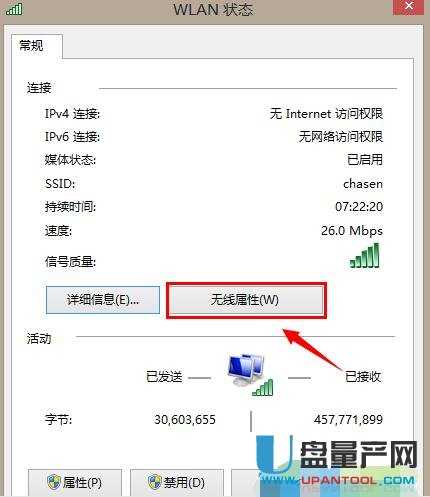
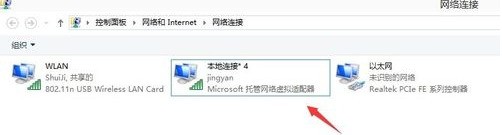








 京公网安备11000000000001号
京公网安备11000000000001号 京ICP备11000001号
京ICP备11000001号